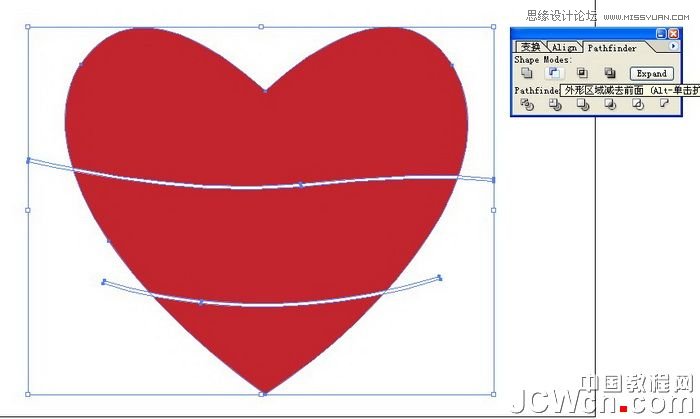来源:网络 作者:佚名
本教程主要使用Illustrator绘制时尚大气的心形插画教程,这教程是我从一国外AI网站翻过来的,此教程很简单,主要用的到是封套工具。
先看图:

1.首先画一心型图,如下:

2.在心型图上画两条线段,弧度可自定,然后填充笔触颜色为白色,在轮廓小窗口里选择宽度为1,也可自定(保存一下):
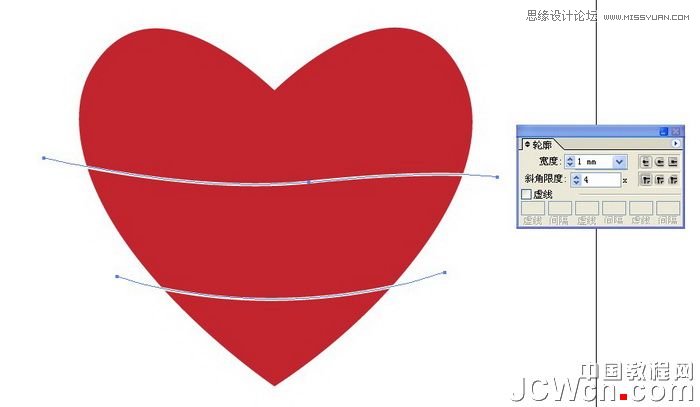
3.选中画的两条线段,在菜单栏选择对象--路径--轮廓转笔触:
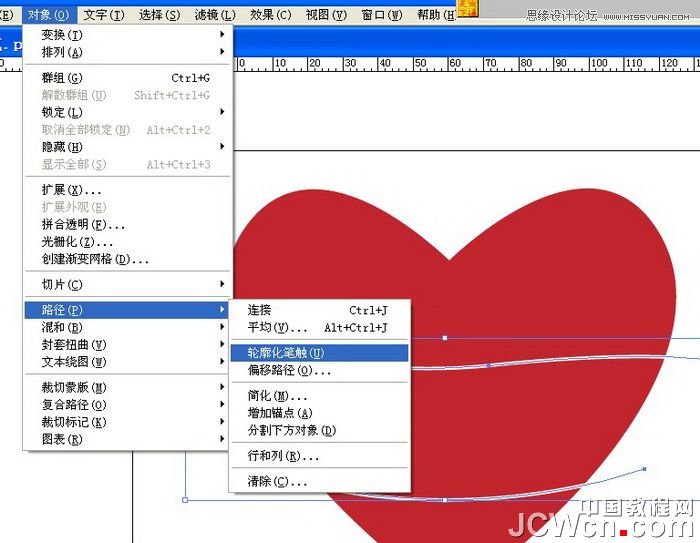
4.选中心型图案和两条已经转为笔触的线段,按Shift+F7调出排列(如果已经调出,可省这步),学UI设计,在排列小窗口里找到路径查找器,选中外形区域减去前面,然后点击扩展。然后用选择工具选中心型图案,鼠标右键点击释放复合路径(保存一下):